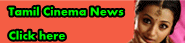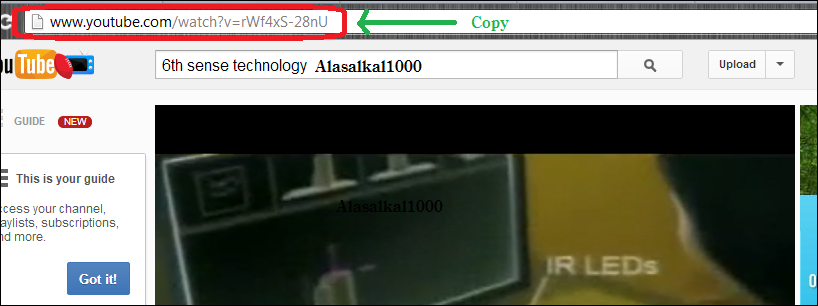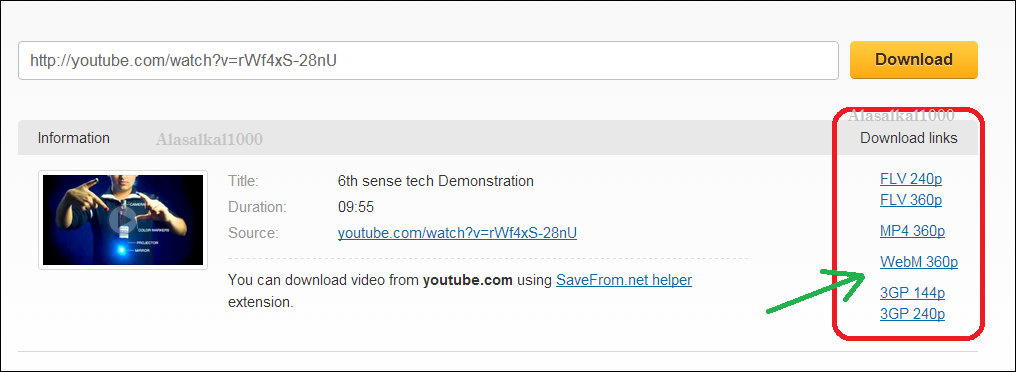நாம் நம்முடைய system-தை on (அல்லது) off செய்யும் போது நாம் விரும்பிய இசையை கேட்க விரும்புவோம். அதற்கு நாம் பல software-களை உபயொகபடுத்தி இருப்போம். அதற்கு ஓர் எளிய வழியாக நாம் nero-வை உபயொகபடுத்தாலாம். அதை எவ்வாறு செய்வது என்று பார்ப்போம்.
நம்முடைய system -தில் start ஐ click செய்து all programs ஐ click செய்யுங்கள்.அதில் nero ultra edition யில் சென்று audio வில் சென்று nero wave editor click செய்யுங்கள்.
பின்பு file இல் சென்று open ஐ click செய்யவும்
அதில் நமக்கு தேவையான பாடலை தேர்வு செய்து open ஐ click செய்யவும்.
அதில் நாம் தேர்வு செய்த பாடல் wave வடிவில் திரையில் தோன்றும். பின்பு file இல் save as ஐ click செய்து செய்யவும்.
பின்பு அந்த file .wav வில் save செய்யவும்.
பின்பு control panel யை open செய்து sound and audio devices யை open செய்யவும்.
பின்பு sound ஐ click செய்யவும் .
பின்பு start windows ஐ click செய்யயும்.
அதன் பின்பு browser ஐ click செய்து நாம் save செய்த file ஐ open செய்யவும்.
.
பின்பு apply ஐ click செய்து ok வை click செய்யவும் .
தற்போது system -மை restart செய்யவும்.பின்பு system on ஆகும் போது நீங்கள் விரும்பிய
பாடலை கேட்கலாம்.
இதேபோன்று பின்பு exit windows ஐ click செய்யயும்.
அதன் பின்பு browser ஐ click செய்து நாம் save செய்த file லை open செய்யவும்.
.
பின்பு apply யை click செய்து ok ஐ click செய்யவும் .
தற்போது system -மை restart செய்யவும்.பின்பு system off ஆகும் போது நீங்கள் விரும்பிய
பாடலை கேட்கலாம்.
நம்முடைய system -தில் start ஐ click செய்து all programs ஐ click செய்யுங்கள்.அதில் nero ultra edition யில் சென்று audio வில் சென்று nero wave editor click செய்யுங்கள்.
பின்பு file இல் சென்று open ஐ click செய்யவும்
அதில் நமக்கு தேவையான பாடலை தேர்வு செய்து open ஐ click செய்யவும்.
அதில் நாம் தேர்வு செய்த பாடல் wave வடிவில் திரையில் தோன்றும். பின்பு file இல் save as ஐ click செய்து செய்யவும்.
பின்பு அந்த file .wav வில் save செய்யவும்.
பின்பு control panel யை open செய்து sound and audio devices யை open செய்யவும்.
பின்பு sound ஐ click செய்யவும் .
பின்பு start windows ஐ click செய்யயும்.
அதன் பின்பு browser ஐ click செய்து நாம் save செய்த file ஐ open செய்யவும்.
.
பின்பு apply ஐ click செய்து ok வை click செய்யவும் .
தற்போது system -மை restart செய்யவும்.பின்பு system on ஆகும் போது நீங்கள் விரும்பிய
பாடலை கேட்கலாம்.
இதேபோன்று பின்பு exit windows ஐ click செய்யயும்.
அதன் பின்பு browser ஐ click செய்து நாம் save செய்த file லை open செய்யவும்.
.
பின்பு apply யை click செய்து ok ஐ click செய்யவும் .
தற்போது system -மை restart செய்யவும்.பின்பு system off ஆகும் போது நீங்கள் விரும்பிய
பாடலை கேட்கலாம்.
நன்றி நண்பர்களே..!!
9:24 AM | 0
comments | Read More